Heim >System-Tutorial >MAC >So stoppen Sie die iPhone-Verifizierung bei der Installation kostenloser Apps
So stoppen Sie die iPhone-Verifizierung bei der Installation kostenloser Apps
- WBOYWBOYWBOYWBOYWBOYWBOYWBOYWBOYWBOYWBOYWBOYWBOYWBOriginal
- 2024-07-29 12:45:211395Durchsuche
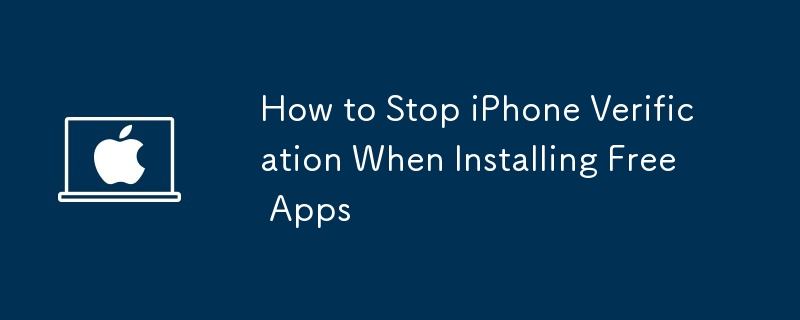
Es kann frustrierend sein, jedes Mal die Meldung „Verifizierung erforderlich“ zu sehen, wenn Sie eine App aus dem App Store installieren möchten, insbesondere wenn diese kostenlos ist. So können Sie die lästigen Bestätigungsaufforderungen auf Ihrem iPhone stoppen.
1. Fügen Sie Ihre Apple-ID-Zahlungsmethode hinzu oder aktualisieren Sie sie.
Veraltete oder abgelaufene Zahlungsmethoden für Ihre Apple-ID könnten das Popup-Fenster „Verifizierung erforderlich“ auslösen. Dies kann auch passieren, wenn Sie Ihrer Apple-ID keine Zahlungsmethoden hinzugefügt haben.
Daher ist das Hinzufügen oder Aktualisieren Ihrer Zahlungsmethodeninformationen ein guter Anfang. Befolgen Sie diese Schritte:
Öffnen Sie die App „Einstellungen“ auf Ihrem iPhone und tippen Sie oben auf Ihren Apple-ID-Namen. Gehen Sie zu Zahlung & Versand und tippen Sie dann auf Ihre aktuelle Zahlungsmethode. Wenn Sie keine Zahlungsmethoden eingerichtet haben, tippen Sie auf Zahlungsmethode hinzufügen. Überprüfen Sie Ihre Kartennummer, das Ablaufdatum und die Rechnungsinformationen. Verwenden Sie die Option Bearbeiten in der oberen rechten Ecke, um bei Bedarf alle Details zu aktualisieren. Wählen Sie Zahlungsmethode entfernen, wenn die aktuelle Zahlungsmethode nicht mehr verfügbar ist. Kehren Sie dann zum vorherigen Menü zurück, um eine neue Methode hinzuzufügen.Nachdem Sie die Zahlungsmethode hinzugefügt oder aktualisiert haben, gehen Sie zum App Store und versuchen Sie erneut, eine App auf Ihr iPhone herunterzuladen.
2. Suchen Sie nach fehlgeschlagenen oder ausstehenden App Store-Käufen.
Wenn Sie ausstehende Zahlungen haben, möglicherweise aus einem Abonnement oder In-App-Käufen, wird bei der Installation kostenloser Apps möglicherweise die Meldung „Bestätigung erforderlich“ angezeigt. Um dies zu beheben, müssen Sie nach fehlgeschlagenen oder ausstehenden App Store-Käufen suchen und diese abschließen. So geht's:
Öffnen Sie die App „Einstellungen“ auf Ihrem iPhone und tippen Sie oben auf Ihren Apple-ID-Namen. Gehen Sie zu „Medien & Käufe“ und wählen Sie im daraufhin angezeigten Menü „Konto anzeigen“ aus. Tippen Sie auf „Kaufhistorie“, suchen Sie nach unbezahlten oder fehlgeschlagenen Zahlungen und schließen Sie diese ab.Haben Sie Probleme mit Ihrer Apple-ID-Zahlungsmethode? Erfahren Sie, was zu tun ist, wenn Apple Ihre Zahlungsmethode weiterhin ablehnt.
3. Melden Sie sich von der Apple-ID ab und wieder an.
In den meisten Fällen sollten die Bestätigungsaufforderungen bei der Installation von Apps auf Ihrem iPhone beendet werden, wenn Sie ausstehende Apple-ID-Käufe abschließen oder die Zahlungsmethode aktualisieren. Wenn das Problem jedoch weiterhin besteht, können Sie versuchen, sich von Ihrer Apple-ID abzumelden und wieder anzumelden. Dies sollte dazu beitragen, mögliche Probleme zu beheben und die ständigen Bestätigungsaufforderungen zu stoppen.
Um sich von Ihrer Apple-ID auf Ihrem iPhone abzumelden, führen Sie die folgenden Schritte aus:
Öffnen Sie die App „Einstellungen“ auf Ihrem iPhone und tippen Sie oben auf den Namen Ihrer Apple-ID. Scrollen Sie nach unten und tippen Sie unten auf „Abmelden“. Geben Sie Ihren Apple-ID-Passcode ein und tippen Sie auf „Ausschalten“. Aktivieren Sie alle Schalter, um eine Kopie Ihrer iCloud-Daten zu behalten, bevor Sie sich abmelden. Tippen Sie oben rechts auf „Abmelden“ und anschließend erneut auf „Abmelden“, wenn Sie dazu aufgefordert werden.Starten Sie nun Ihr iPhone neu, öffnen Sie die App „Einstellungen“ erneut und tippen Sie auf „Bei Ihrem iPhone anmelden“. Melden Sie sich mit Ihren Apple-ID-Anmeldeinformationen an und versuchen Sie dann, eine App aus dem App Store herunterzuladen.
Einer oder mehrere der oben genannten Tipps sollten die Meldung „Verifizierung erforderlich“ verhindern, die Sie bei der Installation kostenloser Apps auf Ihrem iPhone sehen. Wenn jedoch nichts funktioniert, sollten Sie die Apple Support-App in Betracht ziehen, um Hilfe von Experten zu erhalten. Ein Apple-Supportmitarbeiter sollte Sie bei den für Ihre Situation spezifischen Fehlerbehebungsschritten unterstützen können.
Das obige ist der detaillierte Inhalt vonSo stoppen Sie die iPhone-Verifizierung bei der Installation kostenloser Apps. Für weitere Informationen folgen Sie bitte anderen verwandten Artikeln auf der PHP chinesischen Website!
In Verbindung stehende Artikel
Mehr sehen- So passen Sie die Helligkeit des Apple Mac-Computerbildschirms an
- So stellen Sie den Mac auf die Originaleinstellungen zurück
- Das Apple-System bleibt während der Installation der virtuellen Maschine hängen
- Wie kann ich Fotos vom iPhone auf dem Computer sichern?
- Bei der Neuinstallation des Apple-Systems sind Probleme aufgetreten: Die Systemfestplatte wurde nicht gefunden

